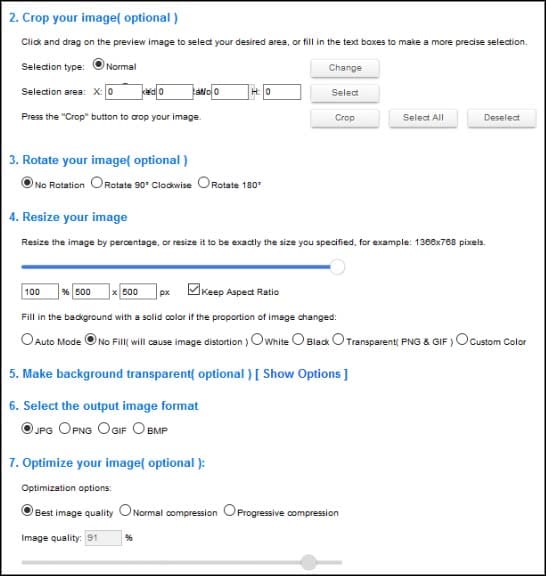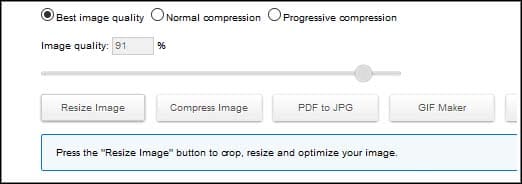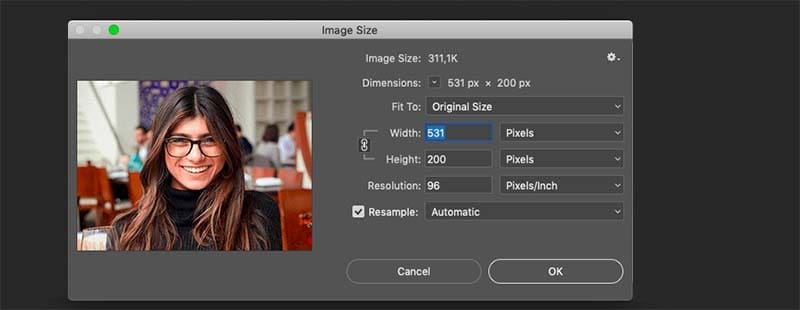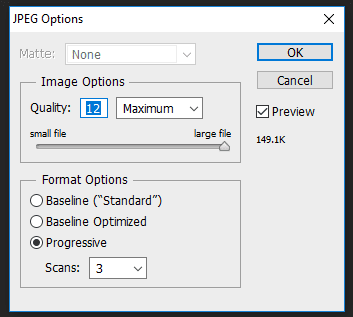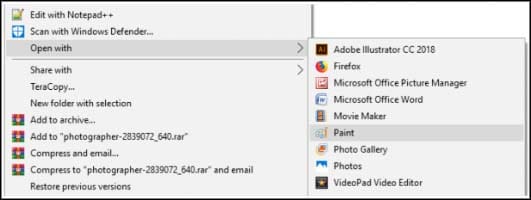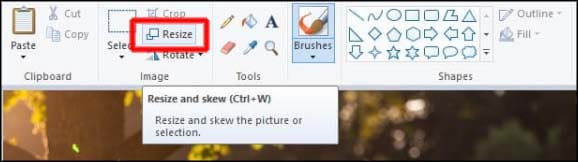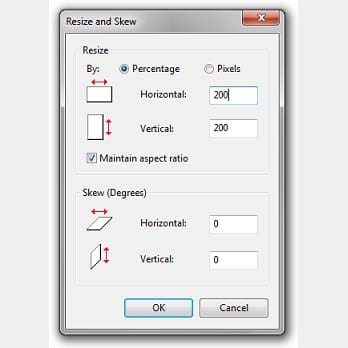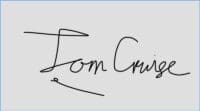Cara Memperbesar Ukuran Foto JPG
Ada kalanya kita mau menggunakan sebuah foto, tapi ternyata fotonya kurang besar. Sialnya lagi, kamu tidak tahu caranya memperbesar foto tersebut.
Memperbesar atau memperkecil ukuran foto sebenarnya tidak sulit, ada beberapa cara yang bisa kamu lakukan. Jadi walaupun sama sekali belum pernah, kamu bisa mempelajarinya dengan mudah dan memilih sendiri mana yang paling cocok untukmu.
Untuk memperbesar ukuran foto, kamu bisa pakai situs edit foto online maupun aplikasi edit foto offline yang banyak beredar.
Mari kupas satu per satu cara memperbesar ukuran foto!
Dengan Resizeimage (Online)
Ada cukup banyak situs internet yang menyediakan pilihan cara memperbesar foto atau gambar secara online, salah satu yang kami rekomendasikan adalah Resizeimage.net yang memang didesain khusus untuk mengubah ukuran foto secara online.
- Buka situs resizeimage.net.
- Upload foto atau file gambar JPG yang ingin diedit melalui kolom yang tersedia.
- Ada beberapa pengaturan yang bisa kamu lakukan untuk mendapatkan hasil yang baik.

- Crop your image : Opsi ini untuk crop atau memotong foto, kalau kamu tidak ingin melakukannya pilih Normal dan biarkan saja opsi lainnya.
- Rotate your image : Opsi ini untuk memutar foto, kalau kamu tidak ingin melakukannya kamu bisa pilih No Rotation. Atau kamu bisa menggunakan opsi Rotate 180 kalau foto kamu berasal dari kamera depan dan terkena efek miroring
- Resize your image : Kamu bisa menggeser melalui slide yang ada atau kamu bisa mengisi sendiri berapa ukuran yang kamu inginkan. Jangan lupa klik pada Keep Aspect Ratio supaya gambar selalu proporsional.
- Select Output image format : Kamu bisa pilih opsi format gambar, untuk kali ini pilih JPG.
- Optimize your image : Pilih Best Image Quality supaya hasil yang kam dapatkan optimal.
- Apabila sudah selesai dengan pengaturan, kamu tinggal pilih langkah terakhir yaitu Resize Image.

Dengan ILoveIMG (Online)
ILoveIMG adalah sebuah situs editing online yang cukup lengkap dengan tampilan yang sederhana. Caranya pun juga sangat mudah, orang yang tidak terlalu melek teknologi pun bisa melakukannya degan sangat mudah disini.
- Buka situs iloveimg.com/resize-image.
- Klik Select Images, lalu upload foto atau file gambar JPG yang ingin diedit.
- Ada dua pilihan yaitu By Pixels ataupun By Percentage. Saran kami pilih By Percentage.

- Tunggu prosesnya, begitu selesai kamu akan mendapatkan notifikasi untuk melakukan download. Klik Download Resized Images, dan selesai!
Dengan Photoshop (Offline)
Kebanyakan orang kalau mendengar Photoshop biasanya mundur teratur karena menganggapnya sulit. Anggapan itu sebenarnya tidak salah, tapi juga tidak selamanya benar karena tergatung dari kebutuhan dan jenis editing nya.
Kalau untuk melakukan pembesaran foto atau JPG, cara ini tergolong yang paling bagus hasilnya. Gambarnya tidak pecah dan berkualitas tinggi. Berikut ini adalah langkah langkahnya.
- Buka Adobe Photoshop, lalu klik File dan Open.
- Pilih foto yang ingin kamu perbesar ukurannya.
- Setelah foto dimuat di Photoshop, klik Image lalu Image Size.

- Pada menu pengaturan image size kamu bisa mengutak atik Width dan Height sesuai dengan yang kamu butuhkan. Jangan lupa klik pada Constrain Proportions / link yang menghubungkan Width dengan Height, supaya hasil tetap proporsional.

- Kalau sudah selesai kamu bisa klik File dan pilih Save As.
- Berikan nama dan jangan lupa format kamu ganti menjadi JPG, lalu Save.
- Pada box JPEG Option yang muncul geser kekanan pada setting Quality supaya hasil gambar yang kamu dapatkan semakin bagus.

Baca juga: Cara membuat garis di photoshop
Dengan Microsoft Paint (Offline)
Paint bisa kamu temui dengan mudah di laptop kamu, dan sepertinya semua orang sudah mengetahui aplikasi bawaan Windows ini. Ini adalah cara memperbesar ukuran foto yang paling mudah. Berikut langkah langkahnya:
- Cari foto yang akan kamu perbesar ukurannya, klik kanan, lalu Open With > Paint.

- Saat gambar terbuka di Paint, klik Resize.

- Kamu bisa menggunakan Persentase ataupun Pixel untuk memperbesar ukuran gambar. Kalau mau mudah, gunakan saja persentase, misal mau perbesar jadi 2 kali lipat, buat Height 200% dan Width 200%.

- Setelah selesai, klik File di pojok kiri atas, pilih Save as dan simpan dalam bentuk JPG.
- Berikan nama pada gambar atau foto lalu klik Save.
Demikian cara memperbesar foto yang bisa kamu lakukan secara online ataupun offline dengan sangat mudah. Kami memberikan beberapa pilihan dan langkah-langkahnya untuk kamu tentukan mana yang paling mudah.
Kalau kamu mengikuti caranya dengan benar, seharusnya tidak ada hambatan. Selamat mencoba!
Baca juga: